Webpack 原理与实践 - 拉勾资深前端技术专家 - 拉勾教育
今天我要跟你分享的内容是如何通过 Loader 机制实现特殊资源加载,通过开发一个 Loader 深入理解 Webpack Loader 机制的原理。
正如开篇词中所讲,Webpack 想要实现的是整个前端项目的模块化,项目中的各种资源(包括 CSS 文件、图片等)都应该属于需要被管理的模块。换句话说, Webpack 不仅是 JavaScript 模块打包工具,还是整个前端项目(前端工程)的模块打包工具。也就是说,我们可以通过 Webpack 去管理前端项目中任意类型的资源文件。
因为 Webpack 实现不同种类资源模块加载的核心就是 Loader,所以今天我来和你聊聊 Webpack 的 Loader 机制。
如何加载资源模块
首先,我们尝试通过 Webpack 打包项目中的一个 CSS 文件,由此开始探索 Webpack 是如何加载资源模块的?
在下面这个案例中,我们在项目的 src 目录下添加一个普通的样式文件 main.css,具体结构和样式代码如下所示:
└─ 03-webpack-loader ························ sample root dir├── src ·································· source dir+ │ └── main.css ························· main styles├── package.json ························· package file└── webpack.config.js ···················· webpack config file
/* ./src/main.css */body {margin: 0 auto;padding: 0 20px;max-width: 800px;background: #f4f8fb;}
然后将 Webpack 配置中的入口文件路径指定为 main.css 的文件路径,让 Webpack 直接打包 CSS 资源文件,具体配置如下所示:
module.exports = {entry: './src/main.css',output: {filename: 'bundle.js'}}
你可能会好奇:Webpack 的打包入口不是应该是一个 JS 文件吗?为什么这里配置成了一个 CSS 文件呢?
其实 Webpack 并没有强制要求我们必须以 JS 文件作为打包入口,只是在绝大多数情况下,我们会用 JS 文件作为打包入口,因为 JS 文件才是程序的逻辑入口,以 JS 文件作为入口相对更合理。
那么,我们这里为什么要使用 CSS 文件作为入口呢?其实就是单纯地为了尝试使用 Webpack 直接去打包 CSS 文件,关于同时打包 JS 和 CSS 的操作,待会儿会详细介绍。
配置完成过后回到命令行终端再次运行 Webpack 打包命令,此时你会发现命令行报出了一个模块解析错误,如下所示:
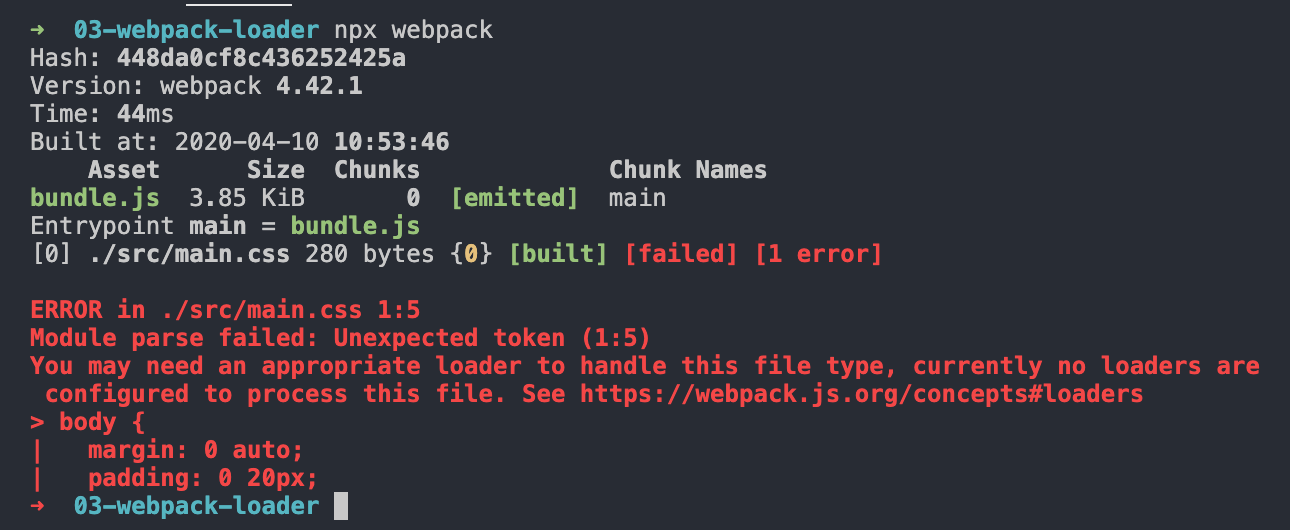
错误信息大体的意思是说,在解析模块过程中遇到了非法字符,而且错误出现的位置就是在我们的 CSS 文件中。
出现这个错误的原因是因为 Webpack 内部默认只能够处理 JS 模块代码,也就是说在打包过程中,它默认把所有遇到的文件都当作 JavaScript 代码进行解析,但是此处我们让 Webpack 处理的是 CSS 代码,而 CSS 代码是不符合 JavaScript 语法的,所以自然会报出模块解析错误。
为了佐证 Webpack 默认只能够按照 JavaScript 语法解析模块,你可以尝试将 main.css 文件中的代码修改为一段 JavaScript 代码,然后重新运行 Webpack 打包来看一下结果。具体操作如下:
console.log('This is a style sheet.')

注意:这里在 CSS 中编写 JS 代码只是为了证实我们的观点,并不是真的要这样使用。
我们再次回到前面提到的错误描述中,如下所示:
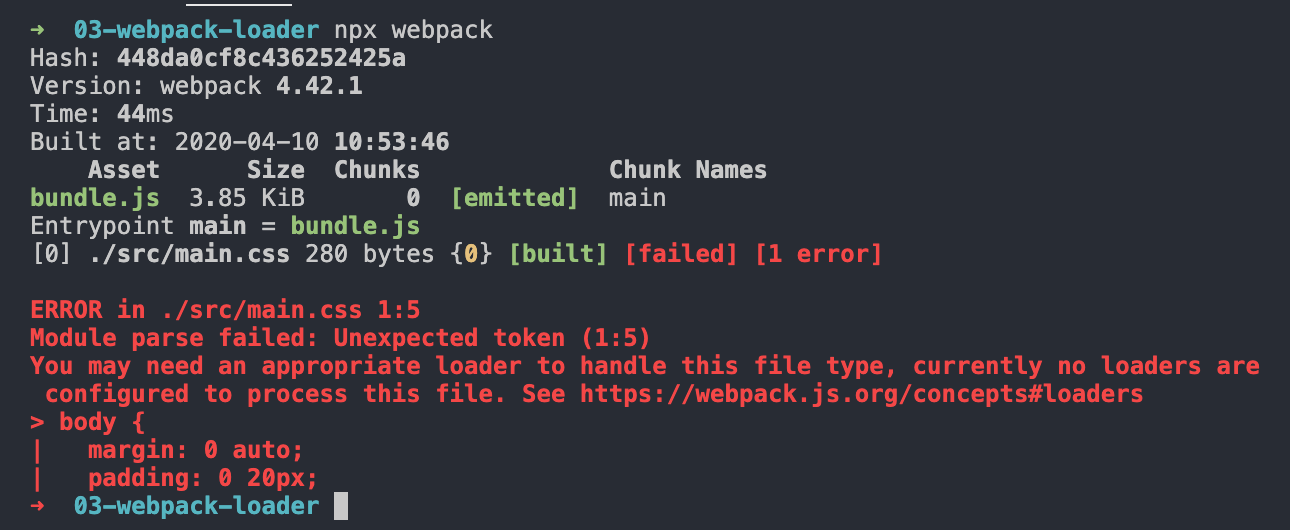
这里有一个非常重要的提示:You may need an appropriate loader to handle this file type, currently no loaders are configured to process this file. (我们需要用适当的加载器来处理这种文件类型,而当前并没有配置一个可以用来处理此文件的加载器)。
根据这个错误说明,我们发现 Webpack 是用 Loader(加载器)来处理每个模块的,而内部默认的 Loader 只能处理 JS 模块,如果需要加载其他类型的模块就需要配置不同的 Loader。这也就引出了我们今天的主角:Loader。
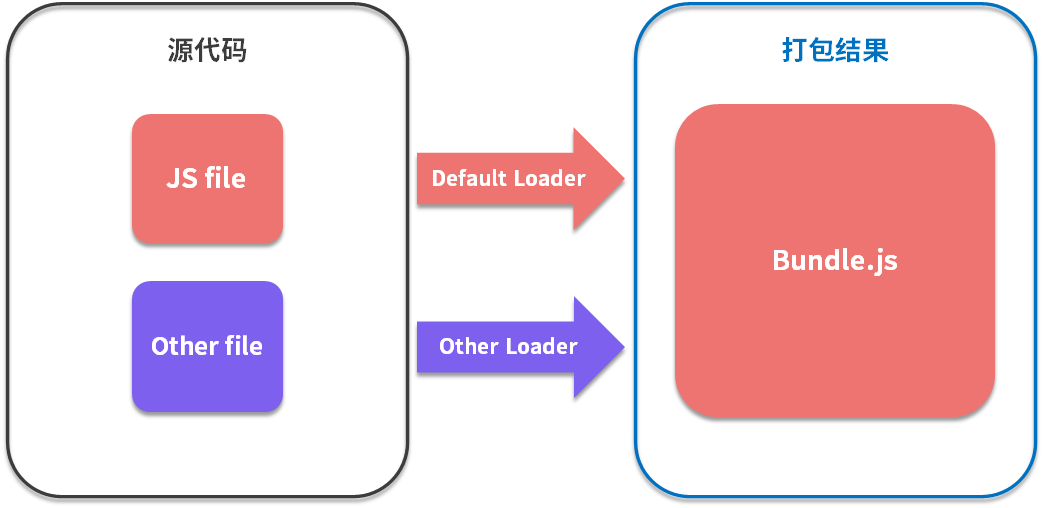
加载器的使用方式
需要的是一个可以加载 CSS 模块的 Loader,最常用到的是 css-loader。我们需要通过 npm 先去安装这个 Loader,然后在配置文件中添加对应的配置,具体操作和配置如下所示:
$ npm install css-loader --save-dev# or yarn add css-loader --dev
module.exports = {entry: './src/main.css',output: {filename: 'bundle.js'},module: {rules: [{test: /\.css$/,use: 'css-loader'}]}}
在配置对象的 module 属性中添加一个 rules 数组。这个数组就是我们针对资源模块的加载规则配置,其中的每个规则对象都需要设置两个属性:
- 首先是 test 属性,它是一个正则表达式,用来匹配打包过程中所遇到文件路径,这里我们是以 .css 结尾;
- 然后是 use 属性,它用来指定匹配到的文件需要使用的 loader,这里用到的是 css-loader。
配置完成过后,我们回到命令行终端重新运行打包命令,打包过程就不会再出现错误了,因为这时 CSS 文件会交给 css-loader 处理过后再由 Webpack 打包。

样式模块加载的问题
此时,如果你尝试在页面中使用这里输出的 bundle.js 文件,你会发现刚刚的这个 main.css 模块并没有工作。
如果你之前有些经验,可能知道这个问题的解法,其实很简单,只需要再额外添加一个 style-loader,样式就可以正常工作了。
不过只有解法没有原因不是我们的风格。下面我们来分析产生这个问题的真正原因,首先,我们找到刚刚生成的 bundle.js 文件,因为这个文件是 Webpack 打包后的结果,所有的模块都应该在这个文件中出现。
由于默认打包入口在 Webpack 输出的结果中就是第一个模块,所以我们只需要看第一个模块目前是什么样的,如下图所示:
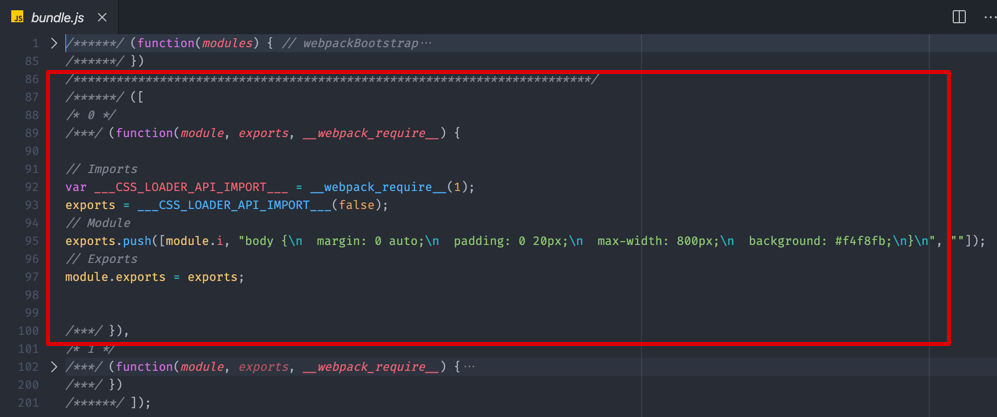
仔细阅读这个文件,你会发现 css-loader 的作用是将 CSS 模块转换为一个 JS 模块,具体的实现方法是将我们的 CSS 代码 push 到一个数组中,这个数组是由 css-loader 内部的一个模块提供的,但是整个过程并没有任何地方使用到了这个数组。
因此这里样式没有生效的原因是: css-loader 只会把 CSS 模块加载到 JS 代码中,而并不会使用这个模块。
所以这里我们还需要在 css-loader 的基础上再使用一个 style-loader,把 css-loader 转换后的结果通过 style 标签追加到页面上。
安装完 style-loader 之后,我们将配置文件中的 use 属性修改为一个数组,将 style-loader 也放进去。这里需要注意的是,一旦配置多个 Loader,执行顺序是从后往前执行的,所以这里一定要将 css-loader 放在最后,因为必须要 css-loader 先把 CSS 代码转换为 JS 模块,才可以正常打包,具体配置如下:
module.exports = {entry: './src/main.css',output: {filename: 'bundle.js'},module: {rules: [{test: /\.css$/,use: ['style-loader','css-loader']}]}}
配置完成之后,再次回到命令行重新打包,此时 bundle.js 文件中会额外多出两个模块。篇幅的关系,我们这里不再仔细解读。style-loader 的作用总结一句话就是,将 css-loader 中所加载到的所有样式模块,通过创建 style 标签的方式添加到页面上。
以上就是我们对 Loader 使用的一些探索,Loader 是 Webpack 实现整个前端模块化的核心。因为只有通过不同的 Loader,Webpack 才可以实现任何类型资源的加载。
通过 JS 加载资源模块
正如刚刚所提到的,一般 Webpack 打包的入口还是 JavaScript。因为从某种程度上来说,打包入口就是应用的运行入口,而目前前端应用中的业务是由 JS 驱动的,所以更合理的做法还是把 JS 文件作为打包的入口,然后在 JS 代码中通过 import 语句去加载 CSS 文件。
└─ 03-webpack-loader ······················· sample root dir├── src ································· source dir│ ├── style.css ······················· style module+ │ └── main.js ························· entry module├── package.json ························ package file└── webpack.config.js ··················· webpack config file
import './style.css'console.log('App starts running~')
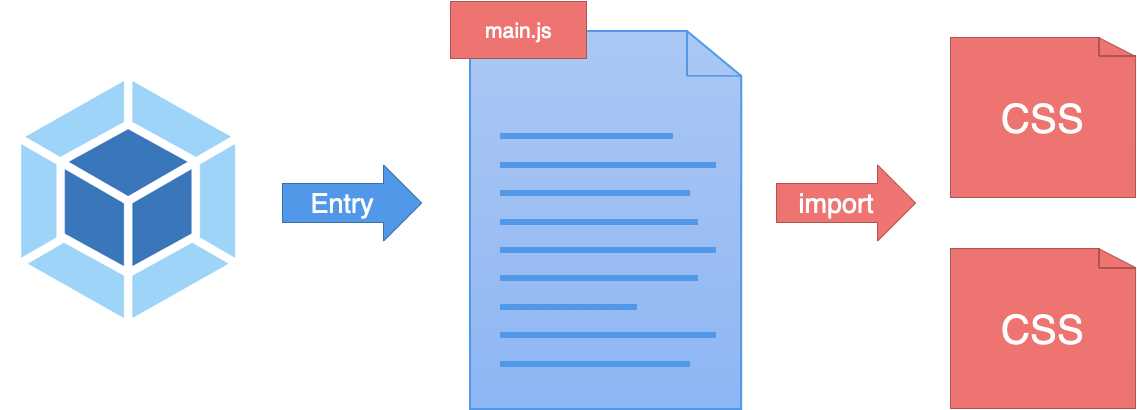
即便是通过 JS 代码去加载的 CSS 模块,css-loader 和 style-loader 仍然可以正常工作。因为 Webpack 在打包过程中会循环遍历每个模块,然后根据配置将每个遇到的模块交给对应的 Loader 去处理,最后再将处理完的结果打包到一起。
为什么要在 JS 中加载其他资源
说到这里,你可能会产生疑惑:Webpack 为什么要在 JS 中载入 CSS 呢?不是应该将样式和行为分离么?
其实 Webpack 不仅是建议我们在 JavaScript 中引入 CSS,还会建议我们在代码中引入当前业务所需要的任意资源文件。因为真正需要这个资源的并不是整个应用,而是你此时正在编写的代码。这就是 Webpack 的设计哲学。
可能你乍一想好像不太容易理解,那你可以做一个假设:假设我们在开发页面上的某个局部功能时,需要用到一个样式模块和一个图片文件。如果你还是将这些资源文件单独引入到 HTML 中,然后再到 JS 中添加对应的逻辑代码。试想一下,如果后期这个局部功能不用了,你就需要同时删除 JS 中的代码和 HTML 中的资源文件引入,也就是同时需要维护这两条线。而如果你遵照 Webpack 的这种设计,所有资源的加载都是由 JS 代码控制,后期也就只需要维护 JS 代码这一条线了。
所以说,通过 JavaScript 代码去引入资源文件,或者说是建立 JavaScript 和资源文件的依赖关系,具有明显的优势。因为 JavaScript 代码本身负责完成整个应用的业务功能,放大来说就是驱动了整个前端应用,而 JavaScript 代码在实现业务功能的过程中需要用到样式、图片等资源文件。如果建立这种依赖关系:
- 一来逻辑上比较合理,因为 JS 确实需要这些资源文件配合才能实现整体功能;
- 二来配合 Webpack 这类工具的打包,能确保在上线时,资源不会缺失,而且都是必要的。
最后说一句题外话,学习新事物不是说学会它的所有用法你就能提高,因为这些照着文档操作基本上谁都可以做到,很多时候它的思想才是突破点。能搞明白新事物为什么这样设计,基本上你就算出道了。
至于其他常用的加载器,我们在理解了 Loader 的机制过后,你可以通过官方的文档自行尝试。这里我罗列了几个开发经常用到的加载器,如下表所示:
| 名称 | 链接 |
|---|---|
| file-loader | https://webpack.js.org/loaders/file-loader |
| url-loader | https://webpack.js.org/loaders/url-loader |
| babel-loader | https://webpack.js.org/loaders/babel-loader |
| style-loader | https://webpack.js.org/loaders/style-loader |
| css-loader | https://webpack.js.org/loaders/css-loader |
| sass-loader | https://webpack.js.org/loaders/sass-loader |
| postcss-loader | https://webpack.js.org/loaders/postcss-loader |
| eslint-loader | https://github.com/webpack-contrib/eslint-loader |
| vue-loader | https://github.com/vuejs/vue-loader |
我每接触到一个新的加载器,核心就是搞明白这个 Loader 内部到底做了什么事情,它的目标是什么,其次才是这个 Loader 的配置用法。
开发一个 Loader
Loader 作为 Webpack 的核心机制,内部的工作原理却非常简单。接下来我们一起来开发一个自己的 Loader,通过这个开发过程再来深入了解 Loader 的工作原理。
这里我的需求是开发一个可以加载 markdown 文件的加载器,以便可以在代码中直接导入 md 文件。我们都应该知道 markdown 一般是需要转换为 html 之后再呈现到页面上的,所以我希望导入 md 文件后,直接得到 markdown 转换后的 html 字符串,如下图所示:

由于这里需要直观地演示,我就不再单独创建一个 npm 模块,而是就直接在项目根目录下创建一个 markdown-loader.js 文件,完成后你可以把这个模块发布到 npm 上作为一个独立的模块使用。
项目结构与核心代码如下所示:
└─ 03-webpack-loader ······················· sample root dir├── src ································· source dir│ ├── about.md ························ markdown module│ └── main.js ························· entry module├── package.json ························ package file+ ├── markdown-loader.js ·················· markdown loader└── webpack.config.js ··················· webpack config file
<!-- ./src/about.md --># Aboutthis is a markdown file.
import about from './about.md'console.log(about)
每个 Webpack 的 Loader 都需要导出一个函数,这个函数就是我们这个 Loader 对资源的处理过程,它的输入就是加载到的资源文件内容,输出就是我们加工后的结果。我们通过 source 参数接收输入,通过返回值输出。这里我们先尝试打印一下 source,然后在函数的内部直接返回一个字符串 hello loader ~,具体代码如下所示:
module.exports = source => {console.log(source)return 'hello loader ~'}
完成以后,我们回到 Webpack 配置文件中添加一个加载器规则,这里匹配到的扩展名是 .md,使用的加载器就是我们刚刚编写的这个 markdown-loader.js 模块,具体代码如下所示:
module.exports = {entry: './src/main.js',output: {filename: 'bundle.js'},module: {rules: [{test: /\.md$/,use: './markdown-loader'}]}}
TIPS:这里的 use 中不仅可以使用模块名称,还可以使用模块文件路径,这点与 Node 中的 require 函数是一样的。
配置完成后,我们再次打开命令行终端运行打包命令,如下图所示:
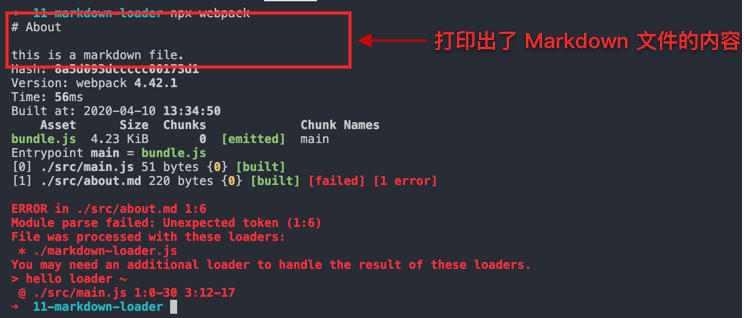
打包过程中命令行确实打印出来了我们所导入的 Markdown 文件内容,这就意味着 Loader 函数的参数确实是文件的内容。
但同时也报出了一个解析错误,说的是: You may need an additional loader to handle the result of these loaders.(我们可能还需要一个额外的加载器来处理当前加载器的结果)。
那这究竟是为什么呢?其实 Webpack 加载资源文件的过程类似于一个工作管道,你可以在这个过程中依次使用多个 Loader,但是最终这个管道结束过后的结果必须是一段标准的 JS 代码字符串。

所以我们这里才会出现上面提到的错误提示,那解决的办法也就很明显了:
- 直接在这个 Loader 的最后返回一段 JS 代码字符串;
- 再找一个合适的加载器,在后面接着处理我们这里得到的结果。
先来尝试第一种办法。回到 markdown-loader 中,我们将返回的字符串内容修改为 console.log(‘hello loader~’),然后再次运行打包,此时 Webpack 就不再会报错了,代码如下所示:
module.exports = source => {console.log(source)return 'console.log("hello loader ~")'}
那此时打包的结果是怎样的呢?我们打开输出的 bundle.js,找到最后一个模块(因为这个 md 文件是后引入的),如下图所示:
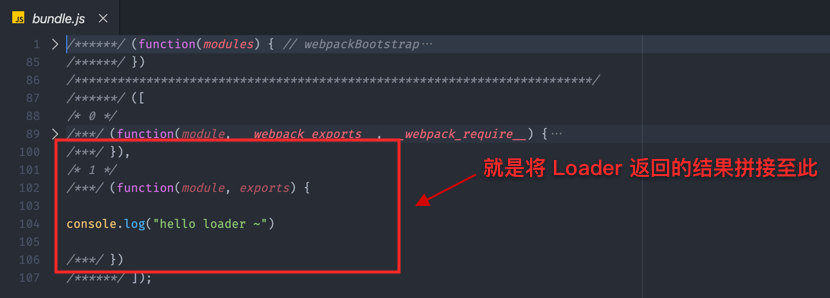
这个模块里面非常简单,就是把我们刚刚返回的字符串直接拼接到了该模块中。这也解释了刚刚 Loader 管道最后必须返回 JS 代码的原因,因为如果随便返回一个内容,放到这里语法就不通过了。
实现 Loader 的逻辑
了解了 Loader 大致的工作机制过后,我们再回到 markdown-loader.js 中,接着完成我的需求。这里需要安装一个能够将 Markdown 解析为 HTML 的模块,叫作 marked。
安装完成后,我们在 markdown-loader.js 中导入这个模块,然后使用这个模块去解析我们的 source。这里解析完的结果就是一段 HTML 字符串,如果我们直接返回的话同样会面临 Webpack 无法解析模块的问题,正确的做法是把这段 HTML 字符串拼接为一段 JS 代码。
此时我们希望返回的代码是通过 module.exports 导出这段 HTML 字符串,这样外界导入模块时就可以接收到这个 HTML 字符串了。如果只是简单地拼接,那 HTML 中的换行和引号就都可能会造成语法错误,所以我这里使用了一个小技巧,具体操作如下所示:
const marked = require('marked')module.exports = source => {const html = marked(source)const code = `module.exports = ${JSON.stringify(html)}`return code}
先通过 JSON.stringify() 将字段字符串转换为标准的 JSON 字符串,然后再参与拼接,这样就不会有问题了。
我们回到命令行再次运行打包,打包后的结果就是我们所需要的了。
除了 module.exports 这种方式,Webpack 还允许我们在返回的代码中使用 ES Modules 的方式导出,例如,我们这里将 module.exports 修改为 export default,然后运行打包,结果同样是可以的,Webpack 内部会自动转换 ES Modules 代码。
const marked = require('marked')module.exports = source => {const html = marked(source)const code = `export default ${JSON.stringify(html)}`return code}
多个 Loader 的配合
我们还可以尝试一下刚刚说的第二种思路,就是在我们这个 markdown-loader 中直接返回 HTML 字符串,然后交给下一个 Loader 处理。这就涉及多个 Loader 相互配合工作的情况了。
我们回到代码中,这里我们直接返回 marked 解析后的 HTML,代码如下所示:
const marked = require('marked')module.exports = source => {const html = marked(source)return html}
然后我们再安装一个处理 HTML 的 Loader,叫作 html-loader,代码如下所示:
module.exports = {entry: './src/main.js',output: {filename: 'bundle.js',},module: {rules: [{test: /\.md$/,use: ['html-loader','./markdown-loader']}]}}
安装完成过后回到配置文件,这里同样把 use 属性修改为一个数组,以便依次使用多个 Loader。不过同样需要注意,这里的执行顺序是从后往前,也就是说我们应该把先执行的 markdown-loader 放在后面,html-loader 放在前面。
完成以后我们回到命令行终端再次打包,这里的打包结果仍然是可以的。
至此,我们就完成了这个 markdown-loader 模块,其实整个过程重点在于 Loader 的工作原理和实现方式。
写在最后
总体来说,Loader 机制是 Webpack 最核心的机制,因为正是有了 Loader 机制,Webpack 才能足以支撑整个前端项目模块化的大梁,实现通过 Webpack 去加载任何你想要加载的资源。

